Chữ ký số bị lỗi có thể gây gián đoạn trong giao dịch điện tử và làm mất tính hợp pháp của tài liệu. Dưới đây là 9 nguyên nhân thường gặp và cách khắc phục tương ứng, mời bạn đọc tham khảo để giải quyết vấn đề hiệu quả.
—
1. Lỗi “Không tìm thấy chữ ký số hoặc chữ ký số không đúng”
Đây là một trong những lỗi phổ biến nhất khi sử dụng chữ ký số để kê khai thuế qua mạng. Biểu hiện của lỗi này là trên màn hình máy tính sẽ không thấy biểu tượng chữ ký số, và khi bạn tải tệp tờ khai lên hệ thống cơ quan thuế sẽ báo lỗi ”Không tìm thấy chữ ký số hoặc chữ ký số không đúng”.
| STT | Nguyên nhân | Cách khắc phục |
| 1 | Do bạn chưa cài đặt IE Tab – Google Chrome và phần mềm Java (Phần mềm kê khai Thuế online) | Kiểm tra và cài đặt IE tab lại trên trình duyệt Chrome, Cốc Cốc… và cập nhật lại Java khi cần thiết. |
| 2 | Máy tính chưa nhận USB Token hoặc chưa cắm đúng USB Token (chưa cắm đúng USB Token của công ty cung cấp phần mềm chữ ký số mà bạn đang thực hiện kê khai hoặc cắm USB Token của công ty nhưng đăng nhập tài khoản nộp thuế của công ty khác) |
|
| 3 | Do bạn gõ sai mã PIN (việc bật Caps Lock và gõ Tiếng Việt sẽ ảnh hưởng đến việc gõ mã sai). |
|
| 4 | Do máy tính của bạn chưa nhận driver của USB Token đã cài. |
|
| 5 | Serial trên chữ ký số không trùng khớp với số serial khai báo trên Tài khoản trang khai báo thuế. | Bạn cần update lại serial chữ ký số của tài khoản trên trang nộp tờ khai thuế online (hoặc ứng dụng Hỗ Trợ Kê Khai Thuế) của Tổng Cục Thuế trong mục “Thay đổi thông tin”. |
Dưới đây là hướng dẫn các bước chi tiết để thay đổi serial của chữ ký số USB Token trên tài khoản trang nộp tờ khai thuế online của Tổng Cục Thuế:
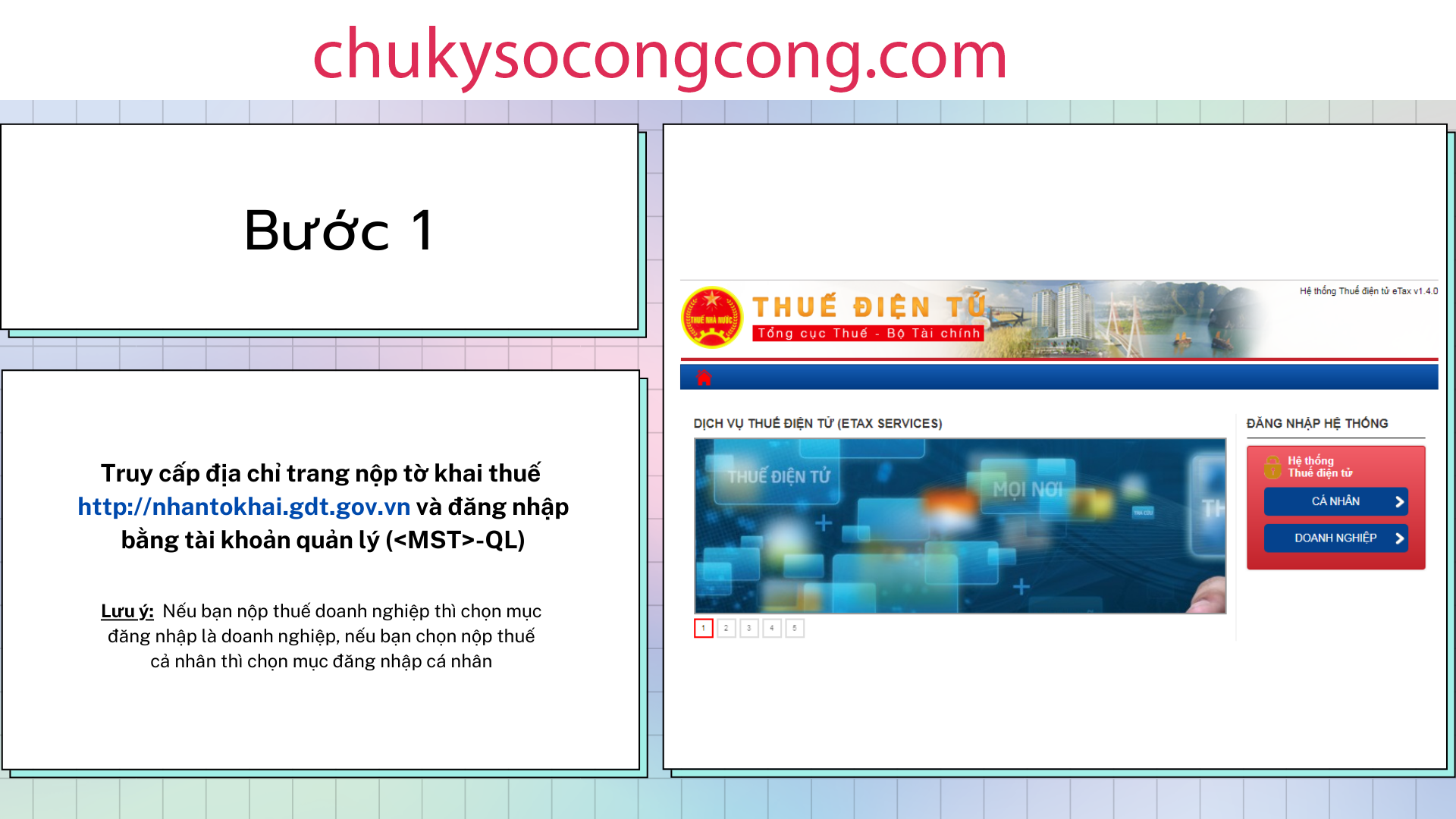
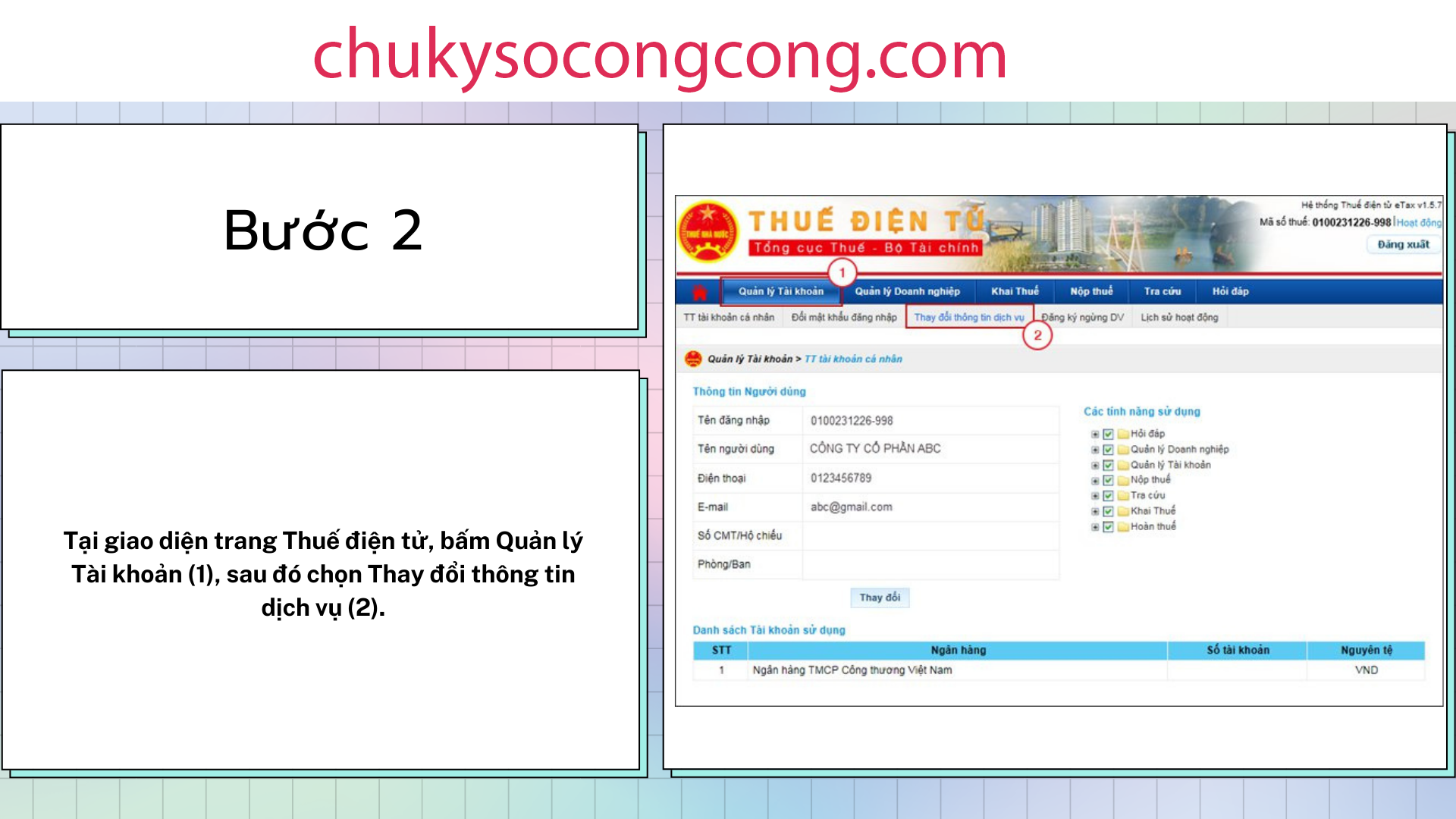
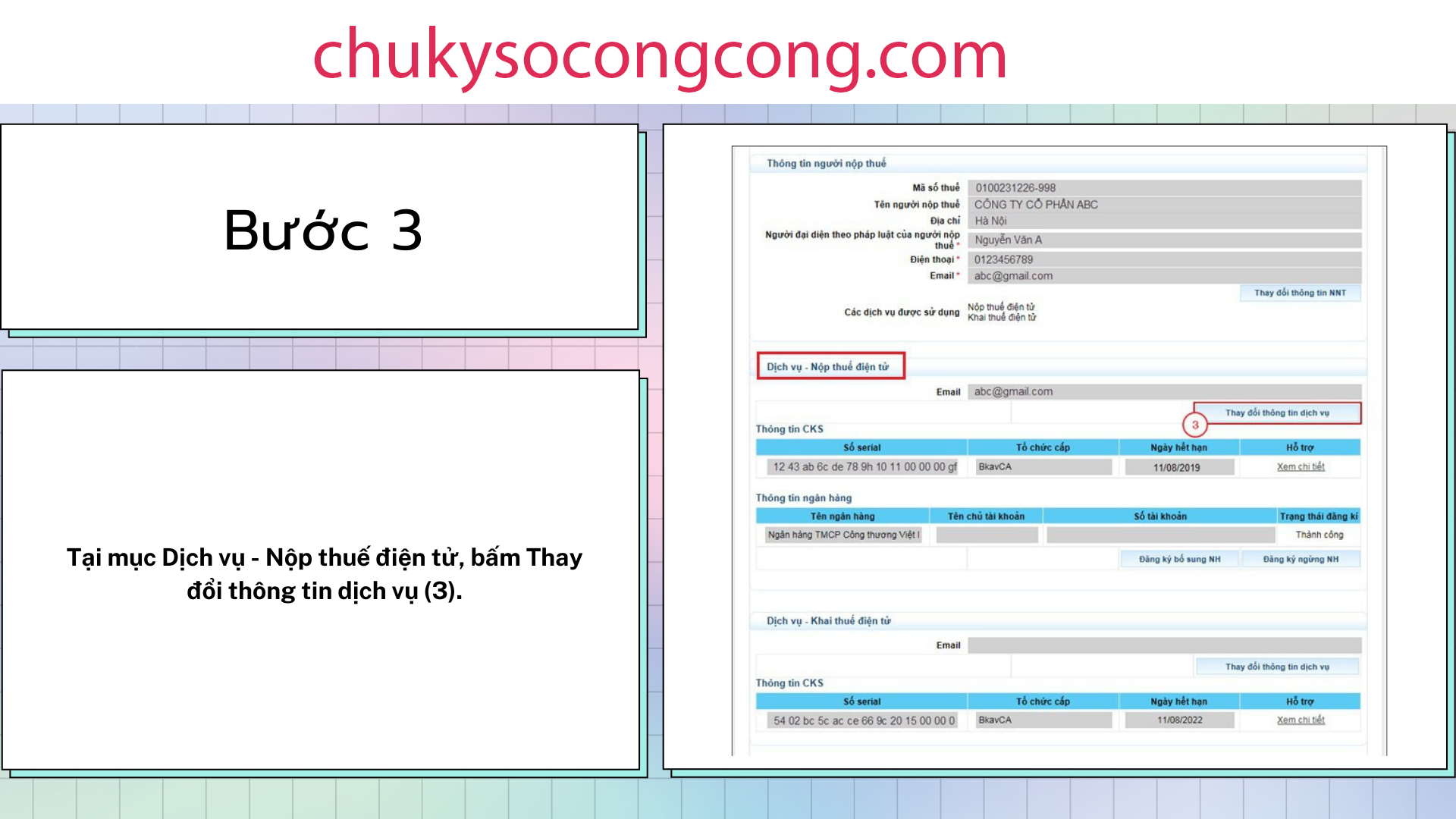
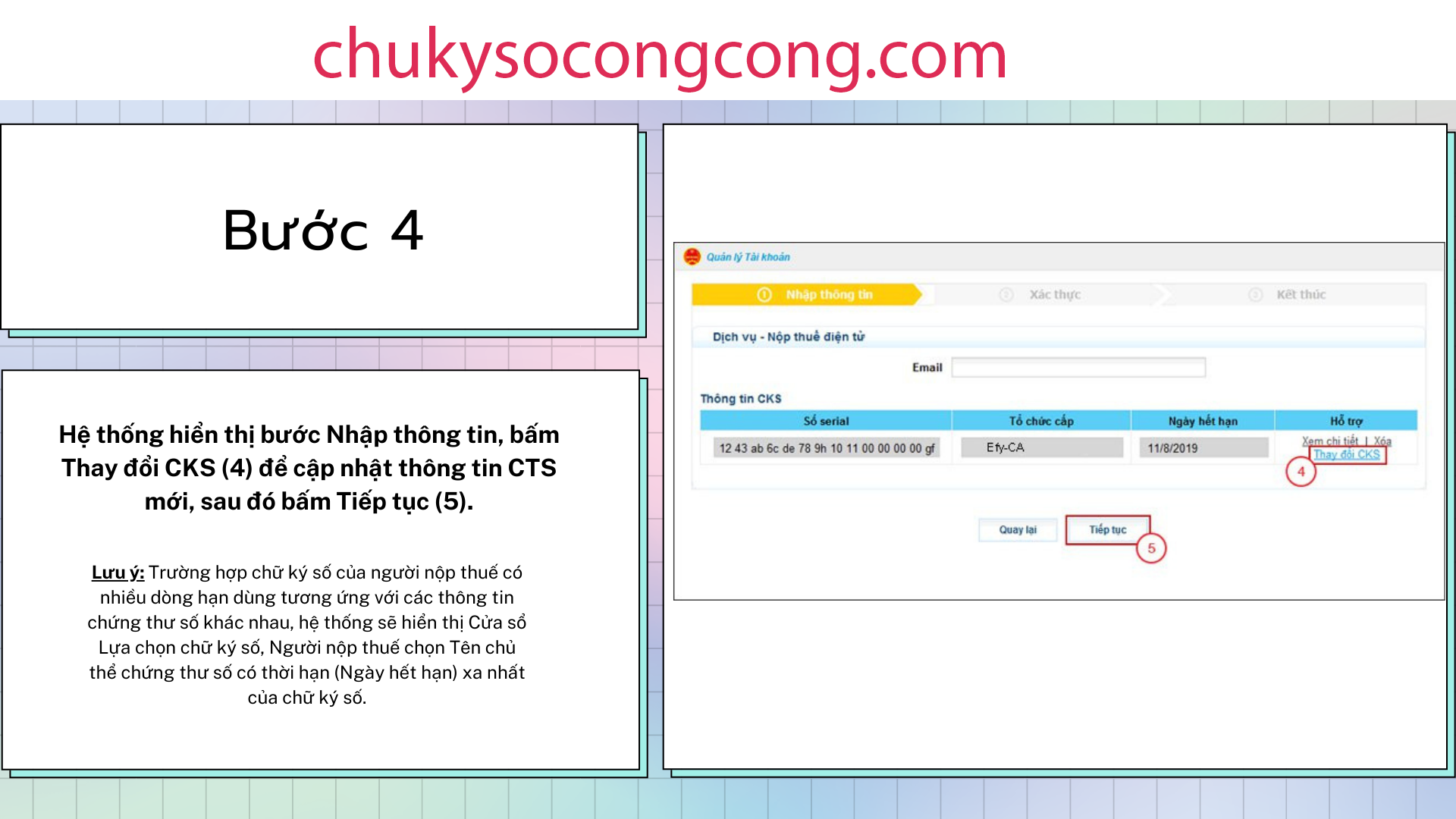
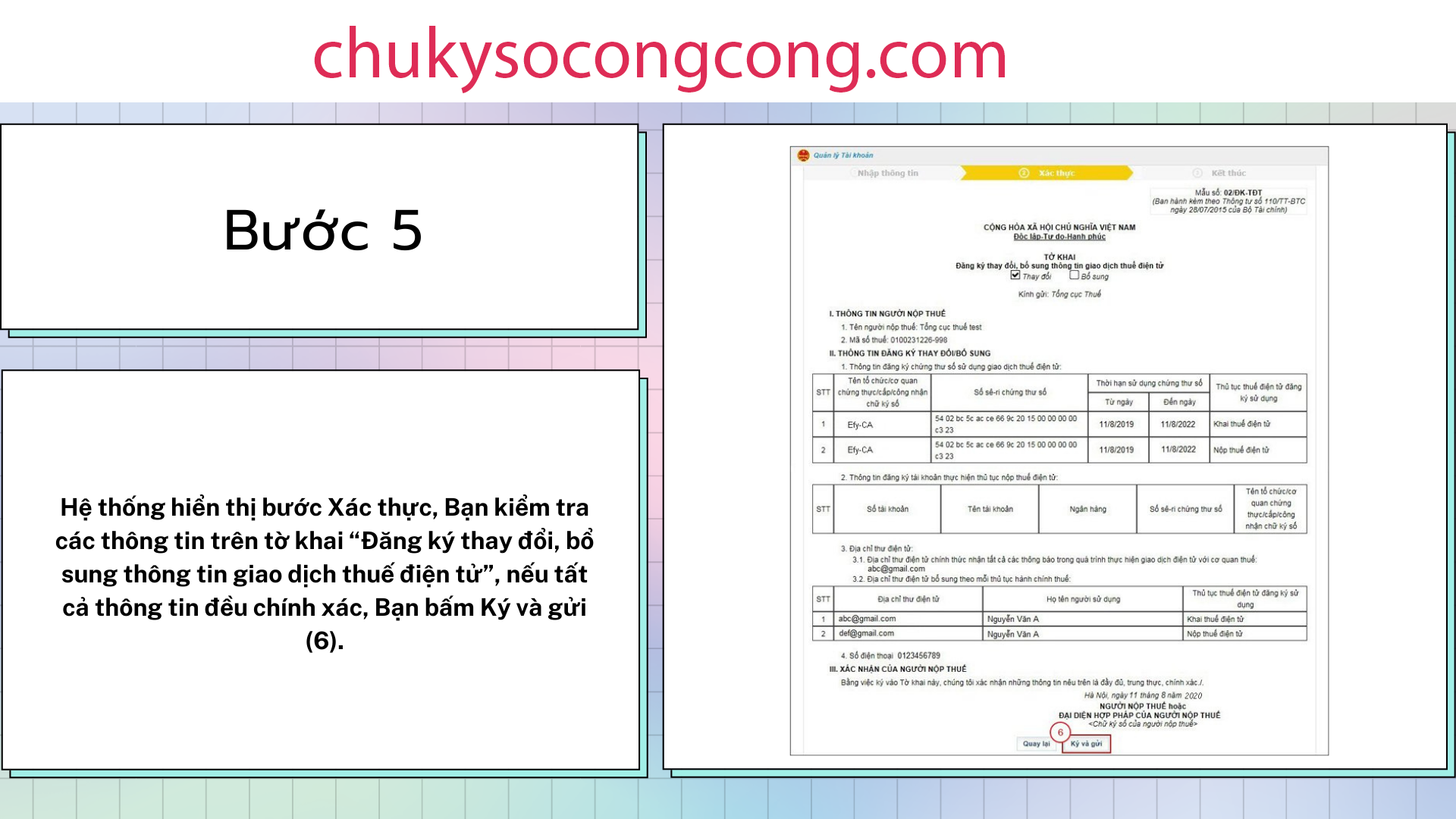
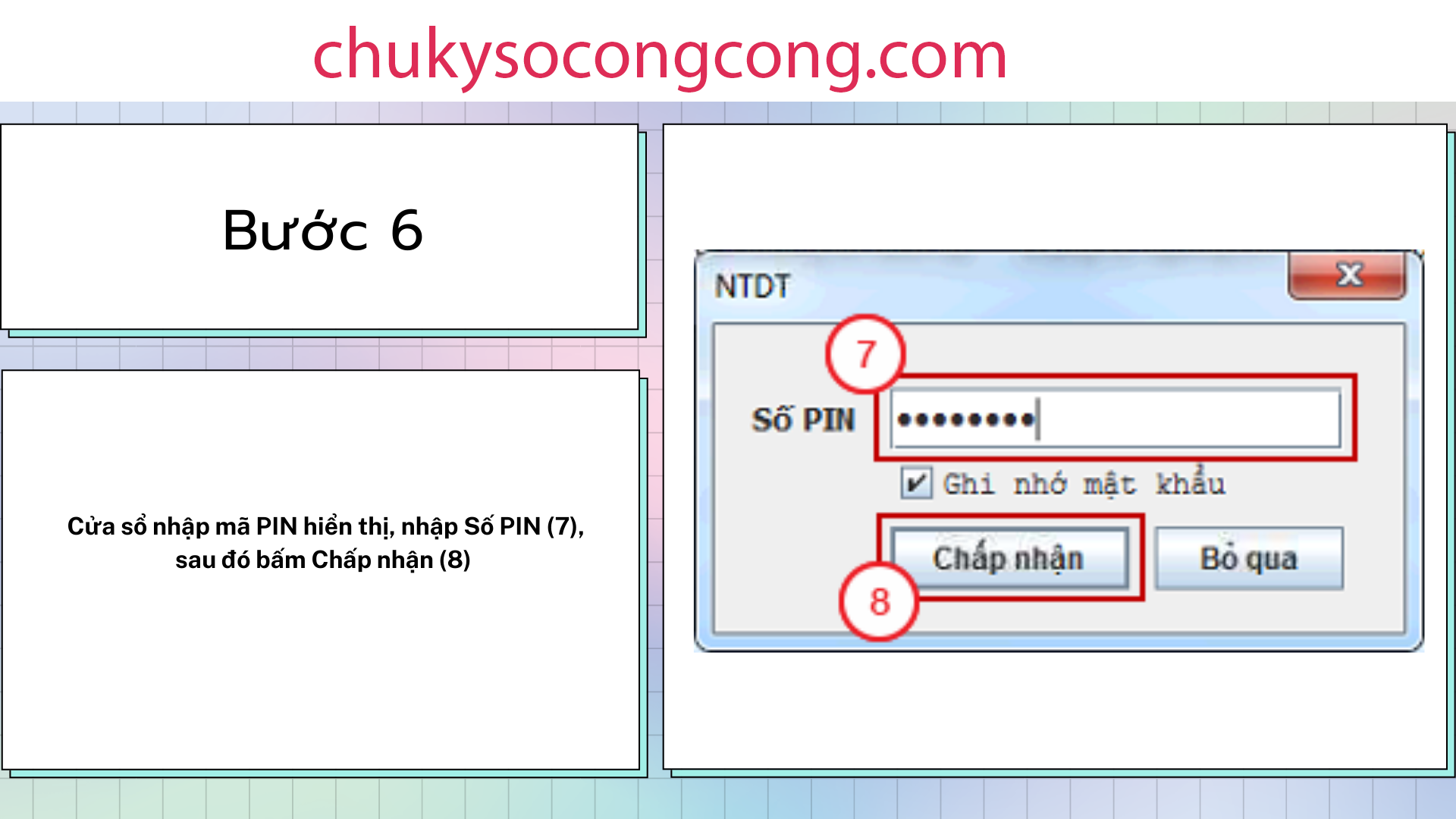
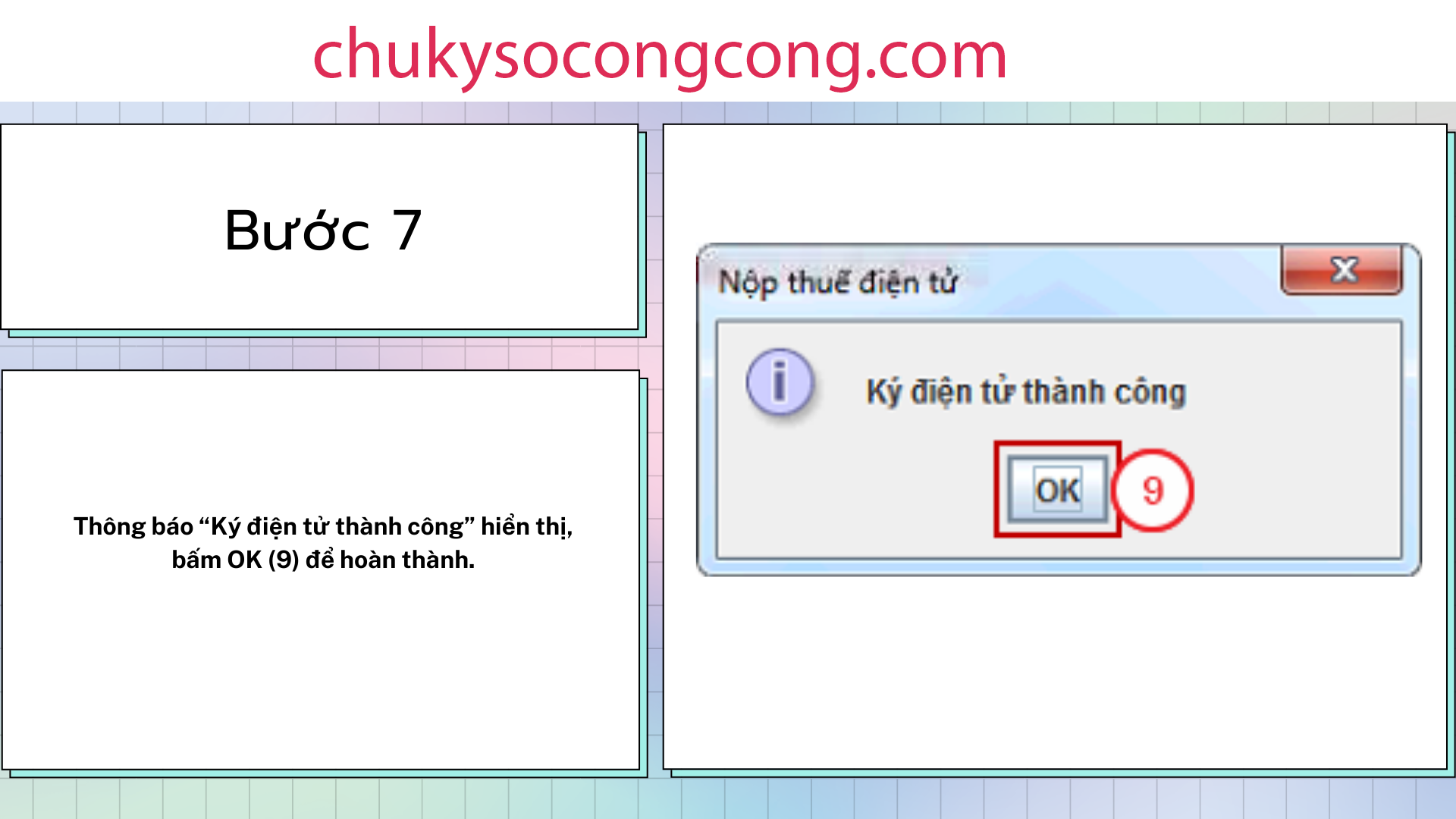
Làm theo trình tự các bước phía trên là bạn đã thay đổi xong số serial của chữ ký số và tiếp tục thực hiện nộp tờ khai thuế qua mạng.
Lưu ý: Trong trường hợp bạn đã kiểm tra tất cả các trường hợp nguyên nhân lỗi kể trên nhưng hệ thống vẫn hiển thị lỗi “Chữ ký số không hợp lệ”, “Không tìm thấy chữ ký số hoặc chữ ký số không đúng” thì bạn cần liên hệ ngay với đơn vị cung cấp dịch vụ chữ ký số của mình qua số điện thoại 0976455858 để được hỗ trợ khắc phục kịp thời.
—
2. Lỗi xác thực chữ ký số không thành công
Ngoài lỗi “Không tìm thấy chữ ký số hoặc chữ ký số không đúng” thì khi sử dụng chữ ký số trong quá trình nộp tờ khai thuế, thuế điện tử,… bạn còn thường gặp lỗi “Xác thực chữ ký số không thành công” (java.lang.Exception).
| STT | Nguyên nhân | Cách khắc phục |
| 1 | Bạn gửi tờ khai sai định dạng file |
|
| 2 | Trình duyệt web Internet Explorer không hỗ trợ hoặc chưa bật Java trên Internet Explorer. |
|
| 3 | Serial chữ ký số chưa được cập nhật. | Cập nhật lại thông tin serial của chữ ký số (như hướng dẫn ở mục trên). |
—
3. Lỗi không ký được chữ ký số
Khi bạn sử dụng chữ ký số để nộp tờ khai thuế điện tử hoặc các giao dịch hành chính công khác và xuất hiện thông báo lỗi “Tệp tờ khai chưa được ký điện tử”.
Nguyên nhân: Lỗi này thường xuất phát từ nguyên nhân do môi trường Java trên máy không hoạt động hoặc Java không đúng phiên bản tương thích với hệ thống Nộp thuế điện tử.
Cách khắc phục: Lúc này, bạn cần kiểm tra máy tính đã cài Java chưa hoặc tiến hành cập nhật Java lên phiên bản mới tương thích với hệ thống kê khai thuế điện tử, sau đó tiến hành ký điện tử và nộp tờ khai bình thường.
—
4. Lỗi chữ ký số bị khóa
Nguyên nhân: Do bạn nhập sai mã PIN quá số lần cho phép, quên mật khẩu của chữ ký số hoặc chữ ký số đã hết hạn.
Cách khắc phục: Bạn cần nhanh chóng liên hệ với đơn vị cung cấp chữ ký số của mình qua số điện thoại 0976455858 để yêu cầu hỗ trợ mở khóa chữ ký số hoặc gia hạn lại chữ ký số/mua chữ ký số mới (trong trường hợp CKS đã hết hạn).
—
5. Lỗi chữ ký số không hợp lệ
Đây là trường hợp máy tính đã nhận chữ ký số nhưng khi ký điện tử báo lỗi: “Chữ ký số không hợp lệ” / “Chữ ký số không đúng”.
Cách khắc phục: Bạn cần cập nhật lại số series chữ ký số trên tài khoản trang thuế.
—
6. Lỗi không đọc được tờ khai
Nguyên nhân: Bạn tải lên tờ khai có định dạng file không đúng (không phải là file XML).
Cách khắc phục: Tờ khai có định dạng là XML. Để máy tính đọc được bạn phải tiến hành cài đặt phần mềm iTaxViewer. Đây là phần mềm đọc các file báo cáo định dạng XML. Để tiến hành cài đặt bạn thực hiện theo các bước sau:
- Bước 1: Đăng nhập trang Thuế điện tử và chọn “Doanh nghiệp”.
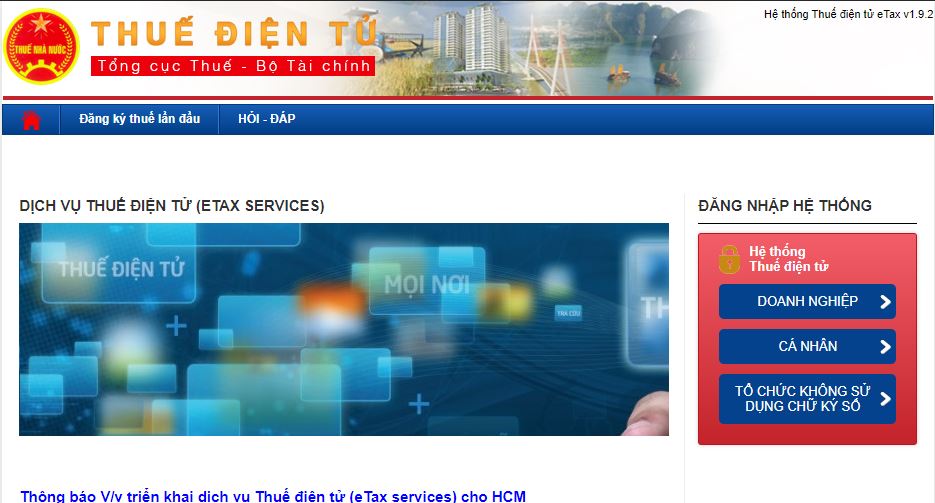
- Bước 2: Chọn “Ứng dụng đọc tờ khai thuế XML – iTaxViewer” để tải iTaxViewer về máy tính.
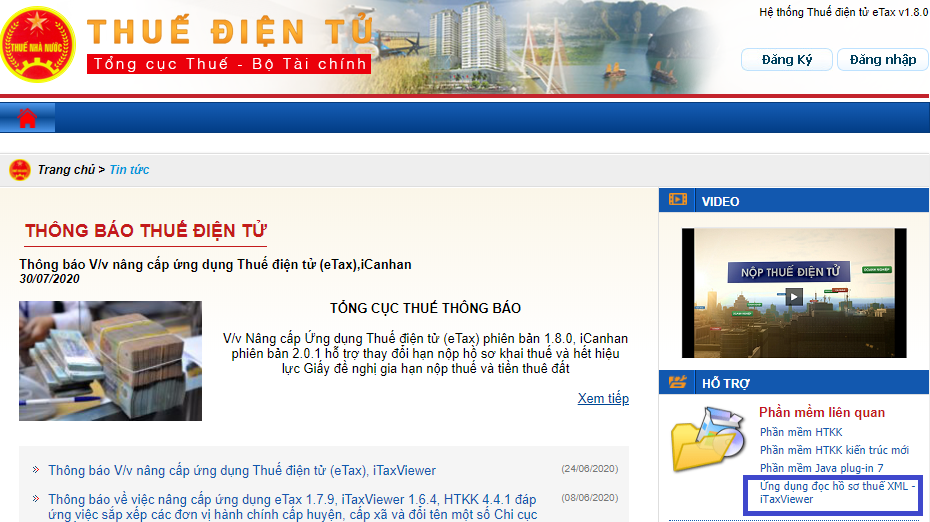
- Bước 3: Nhấp đúp vào file iTaxViewer.exe tải về để bắt đầu cài đặt.
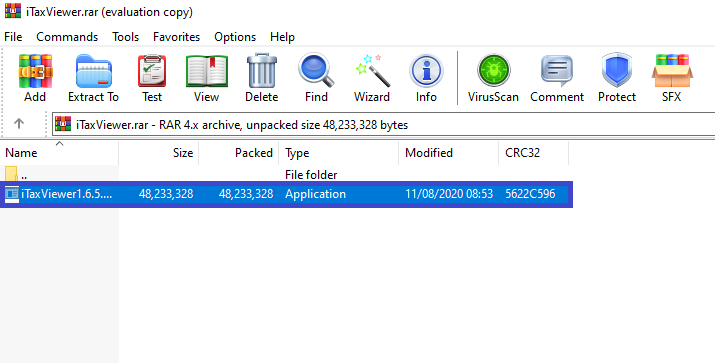
- Bước 4: Thư mục cài đặt mặc định sẽ được lưu trong Program Files.
- Nếu không muốn thay đổi thư mục mặc định, chọn “Next“.
- Nếu muốn chọn thư mục khác, chọn “Browse”, chọn vị trí lưu và nhấn “Next“.
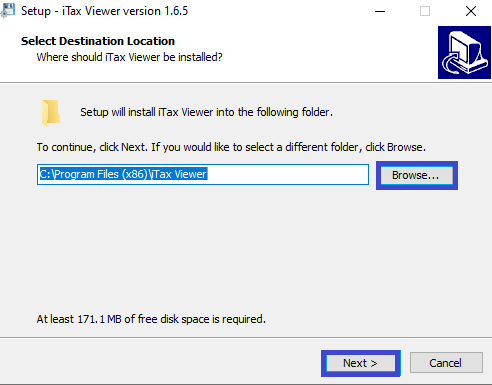
- Bước 5: Chọn “Next” để tiếp tục quá trình cài đặt ứng dụng iTaxviewer.
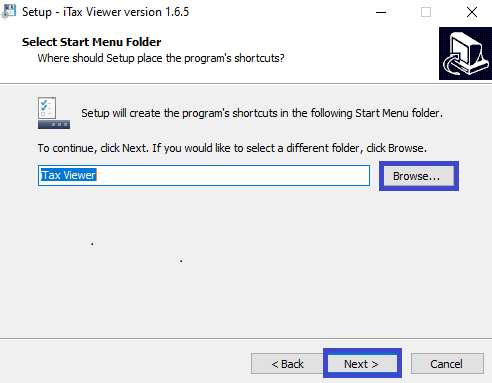
- Bước 6: Chọn “Install” để thực hiện cài đặt iTaxviewer.
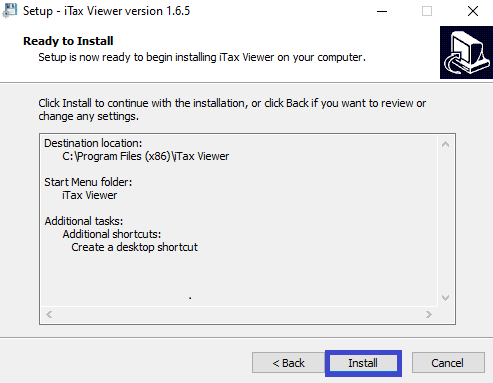
- Bước 7: Chờ quá trình cài đặt hoàn tất, sau đó nhấn “Finish” để hoàn thành.
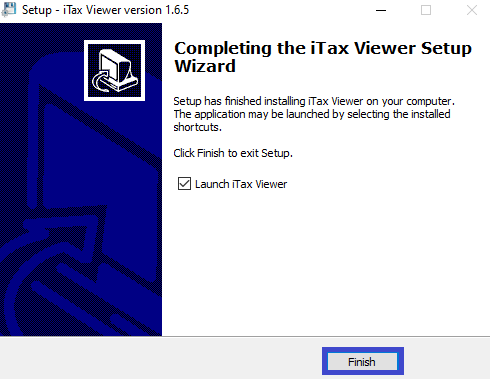
—
7. Lỗi trình duyệt IE không xuất hiện nút chọn tờ khai
Để nộp tờ khai, nộp thuế điện tử, bạn phải cài đặt IE Tab – Google Chrome và phần mềm Java (Phần mềm kê khai Thuế online).
Tuy nhiên, bạn cần lưu ý về việc cài đúng phần mềm Java theo phiên bản yêu cầu:
- Gỡ bỏ phần mềm Java đã cài đặt từ Control Panel.
- Cài đặt lại Java từ bộ cài đặt mới tải về.
—
8. Lỗi mất mật khẩu đăng nhập trên trang Thuế
Truy cập trang nhantokhai.gdt.gov.vn của chi cục thuế, sau đó bạn cắm thiết bị Token cần lấy lại mật khẩu vào máy tính. Bấm “Lấy lại mật khẩu” trên trang nhantokhai.gdt.gov.vn, chi cục thuế sẽ tiến hành thay đổi mật khẩu mới.
—
9. Lỗi thông báo “Hồ sơ chưa đăng ký nộp qua mạng”
Sau khi đã ấn chọn tờ khai trên trang nhận tờ khai nhưng khi ấn lại xuất hiện cảnh báo “Hồ sơ chưa đăng ký nộp qua mạng”. Bạn vào mục “Tài khoản”, sau đó bấm:
- Bấm Đăng ký tờ khai (1): Nếu danh sách tờ khai chưa có tờ nào.
- Bấm Đăng ký thêm tờ khai (2): Đăng ký thêm tờ khai ngoài danh sách tờ khai đã đăng ký.
Bạn bấm đăng ký loại tờ khai cần nộp, sau đó tiến hành thực hiện nộp lại tờ khai đó lên và ký.
Lỗi không tìm thấy chữ ký số hoặc chữ ký số không hợp lệ là các lỗi khá phổ biến trong quá trình kê khai thuế, chính bởi vậy mà bạn không cần quá lo lắng về những lỗi này. Chỉ cần làm theo các bước hướng dẫn trên, bạn sẽ khắc phục được các lỗi về chữ ký số một cách dễ dàng.

